Blaupunkt Q3200 Handleiding
Blaupunkt
Alarmsysteem
Q3200
Bekijk gratis de handleiding van Blaupunkt Q3200 (2 pagina’s), behorend tot de categorie Alarmsysteem. Deze gids werd als nuttig beoordeeld door 35 mensen en kreeg gemiddeld 4.6 sterren uit 18 reviews. Heb je een vraag over Blaupunkt Q3200 of wil je andere gebruikers van dit product iets vragen? Stel een vraag
Pagina 1/2

Quick Start Guide
Q3200 Smart Home Alarm Set
1. Set inhoud
1. Inhoudsopgave
Enjoy it.
1. Set Inhoud
2. Voorbereiding
3. Registratie
4. Aanmelden
5. Apparaten
6. Alarm Keuzes
7. Bediening via Web
8. Bediening via App
9. & AlarmenMeldingen
10. Ondersteuning
2. Voorbereiding
Plaats de Q Hub op een geschikte locatie (dicht bij een internet router en een stopcontact
en verborgen voor potentiële indringers).
Ga naar https://eu.bphomeconnect.com in je browser en klik op “Nieuwe Gebruiker”
Stap 1:
Stap 2:
Stap 3:
Wacht totdat de stroom LED oplicht.
NB:
Het systeem moet ten alle tijden verbonden zijn met het ethernet en van stroom zijn
voorzien. Problemen met de router, de verbinding met het netwerk of met de stroom-
voorziening zullen voor een onderbreking in de werking van het systeem kunnen zorgen.
3. Registratie
NB:
Zodra het paneel verbonden is en aangeschakeld is, zal de server je 15 minuten de tijd geven om de registratie te voltooien. Als de registratie niet voltooid is binnen 15 minuten,
verwijder dan de AC adapter en schakel het apparaat uit. Herstart dan het apparaat door de AC Adapter weer te verbinden en hem weer aan te schakelen. Je hebt nu weer 15 minuten
om de registratie te voltooien.
4. Aanmelden
Ga naar de startpagina
https://eu.bphomeconnect.com
en vul je naam en wachtwoord in.
NB:
Maar één gebruiker kan tegelijkertijd op
een account met dezelfde gebruikers-
naam zijn aangemeld.
5. Apparaten
Regel Paneel
Systeem mode-LED (Groen/Rood):
Groen AAN – Alarm Uitgeschakeld Mode
Groen KNIPPERT– Leer Mode
Rood AAN – Inbraak Alarm Mode
Rood KNIPPERT – Thuis Alarm Mode
UIT – TestLoop
Status-LED (Oranje/Rood):
Oranje AAN – Systeem Fout
Oranje KNIPPERT – Stroom Uitval
Rood KNIPPERT – Systeem Alarm
Rood AAN – Alarm Geheugen
UIT – Normaal in Gebruik
Network-LED (Oranje):
Oranje AAN – Netwerk Fout
UIT –Normaal in Gebruik
Leer/Reset-Knop: Wordt gebruikt om nieuwe apparaten in te leren of om het paneel naar de fabrieksinstellingen te herstellen.
a. Q Hub Regel Paneel
– "Brein" van het systeem
b. Afstandsbediening
c. Deur/Raam Contact
d. PIR Foto Camera
e. adapter Voedings
f. Ethernet Kabel
a
bc
e
f
d
NB:
Bezoek www.veiligmetblaupunkt.com
voor een meer uitgebreide handleiding
Verbind de Q hub met de internet router
via de bijgevoegde ethernet kabel.
Sluit de Q Hub aan op het stopcontact
met de bijgevoegde AC adapter en zet
de stroomschakelaar op ON (AAN).
Voor registratie, volg de instructies op het scherm op en vul de gevraagde informatie in.
Je zal dan worden gevraagd om het MAC adress van je Q3200 systeem in te vullen, deze
kan je vinden aan de achterzijde van het regel paneel. Vul de laatste 6 cijfers van het MAC adress in.
Zorg ervoor dat je gebruikersnaam
correct gespeld is, anders zal je een
foutmelding ontvangen en zal je de
gebruikersnaam opnieuw moeten
invoeren.
Ga naar Instellingen – Meldingen
(standaard master-pin-code is 1111 -
verander dit om de veiligheid van je
systeem te vergroten) en zorg ervoor
dat je mobiele nummer correct wordt
weergegeven. Als dat niet het geval is,
verander dit dan in je account
instellingen (zie de handleiding van het
Home Connect portaal).
Mode
LED
Status
LED
Netwerk
LED
Leer / Reset
Knop
Stroom
Ethernet
Poort
NB:
Alle apparaten in de Q3200 Set zijn al verbonden met de Q Hub en hoeven niet
handmatig toegevoegd te worden. Voor informatie over hoe de Q Hub nieuwe
apparaten kan inleren, ga naar de Blaupunkt webpagina.
Voer eerst een loop-test op de geplande montage locatie uit, voordat u de
apparaten installeert (zie de handleiding van het Home Connect portaal).
Batterij
knop

Blaupunkt Competence Center Security & Care
www.veiligmetblaupunkt.com
©Technical changes and errors excepted
Uitschakelen: De Uitschakelen mode
deactiveert alle inbraak sensoren.
Inbraak Alarm: De Inbraak Alarm mode
activeert alle sensoren. Zodra een sensor
geactiveerd wordt zal het alarm afgaan.
Een sensor met het kenmerk “inloop” zal
een timer laten starten. De gebruiker kan
deze tijd gebruiken om het systeem te
deactiveren en in dat geval zal er geen
alarm af gaan.
Thuis Alarm:
De Thuis Alarm mode activeert de sen-
soren welke niet het kenmerk Thuis Alarm
hebben. Deze mode wordt gebruikt om
een zone te maken waarin je vrij
kan rondlopen. Bijvoorbeeld op de boven
verdieping zodat je ‘s-nachts gewoon
het bed uit kan zonder dat het alarm
af gaat. Als de mode Inbraak Alarm wordt
gekozen, dan worden alle sensoren
geactiveerd, dus ook die met het ken-
merk Thuis Alarm.
6. Alarm Keuzes
Stap 1: Stap 2: Stap 3:
Klik op de knop met de alarm mode
die je wil activeren. Je zal nu worden
gevraagd om je pincode in te vullen
ter controle.
Voer de pin code in (standaard code is
1234). Als de code correct is zal de mode
worden veranderd (afhankelijk van je in-
stellingen zal de vertrek timer beginnen
met aftellen).
Als het in- of uitschakelen succesvol
is, zal de knop met de geselecteerde
alarm mode oplichten.
In het , is het moge- In het Beveiliging Menu Automatisering Menu , krijg je
een overzicht van de Huis Automatise-
ring accessoires. Zodra deze zijn aange-
meld zijn ze hier te zien (bijv. de Slimme
Stekker en Meter PSM-S1).
In het , apparatenGroep Menu kan je
aan een groep toevoegen zodat die
door één of meerdere schakelaars in
een kamer bestuurd kunnen worden.
In het , Scenes Menu kan je individuele
Smart Home scenario’s programmeren
(bijv. als het licht wordt aangeschakeld
(PSM-S1 schakelaar AAN), neem dan een
foto (IRC-S2).
In het , kan je live videoCamera Menu
bekijken zodra je een Blaupunkt IP
camera op het systeem hebt aangemeld
(IPC-S1) en de premium service gekozen
hebt.
In het ,ApparaatInstellingen Menu
kan je de instellingen per apparaat wij-
zigen.
In het , kunnenPaneel MenuInstellingen
de instellingen van het paneel aangepast
worden.
7. Bediening via Web
In het Automatisering
Menu, staat een over-
zicht van de domotica
accessoires en de
scenes. Deze zijn hand-
matig te activeren door
op Toepassen te druk-
9. Meldingen en Alarmen
In het Melding Instellingen Menu , kan je de instel-
lingen aanpassen voor SMS-, Push- Email- , en mel-
dingen. SMS meldingen zijn alleen beschikbaar voor
leden met een Premium service. Je kan je hier een-
voudig online voor aanmelden op
https://eu.bphomeconnect.com
8. Bediening via App
NB:
Zorg ervoor dat het volume van je smartphone op
staat voor PUSH en SMS meldingen (erg belang-
rijk voor alarmen). Op deze manier zal je geen alarm
missen.
hoog
10. Ondersteuning
Enjoy it.
Als je een probleem tegenkomt welke je niet kunt oplossen met deze handleiding, probeer één van de volgende stappen:
Voor meer informatie over het monteren van de apparaten, ga naar www.veiligmetblaupunkt.com en download de handleidingen
voor de apparaten die je wil installeren.
Neem contact op met je verkooppunt en zij zullen je verder helpen.
In het , staat een overzichtEvents Menu
van alle gebeurtenissen die aan de
Q Hub zijn doorgegeven. Het aantal ge-
beurtenissen dat wordt opgeslagen
ligt aan het door jou gekozen pakket.
Deur/Raam Contact
(DC-S1) (Fig.1)
Afstandsbediening
(RC-S3)(Fig. 2)
Het Deur/Raam Contact wordt vastge-
zet aan een deurpost of raamkozijn met
schroeven of tape. De doordrukgaten
aan de achterzijde kunnen worden ver-
wijderd met bijvoorbeeld een schroe-
vendraaier. De magneet dient naast de
sensor markering geplaatst te worden.
Als de deur of het raam wordt geopend,
dan stuurt het Contact een alarm door.
De sabotagebeveiliging dient volledig
ingedrukt te zijn. Als dit niet het geval is,
dan geeft het Contact een alarm door.
Nood Knop:
In het geval van nood, druk deze
knop in en houdt deze ingedrukt
voor 3 seconden om het alarm te
activeren.
Alarm Deactiveren Knop:
Deactiveer het systeem.
Inbraak Alarm Knop:
Activeer de Inbraak Alarm mode.
Thuis Alarm Knop:
Activeer de Thuis Alarm mode.
PIR Foto Camera
(IRC-S2) (Fig. 3)
Wanneer de bewegingsmelder (PIR) een
indringer detecteert zal de camera auto-
matisch drie foto’s maken en naar de
gebruiker verzenden. Je kunt ook op
elk moment een foto maken via de app
of het online platform. De sabotage be-
scherming aan de binnenzijde van het
apparaat wordt door de schroef ingedrukt.
Als het apparaat wordt verwijderd door
een indringer zal de sabotage bescherming
het alarm af laten gaan.
Blauwe LED
Test / Leer Knop
LED-Flitser
Lens van de PIR
Foto Camera Fig.3
LED-Display
Loop Test-/Leer
Knop
Sabotage bescherming
Magneet
Sensor markering Fig.1
LED-Display
Inbraak ALarm Knop Thuis Alarm Knop
Nood Knop
Alarm Deactiveren Knop
Batterij Klepje
Fig.2
Beweging Sensor
Installeer de bewegingsmelder aan de
muur met schroeven of plakband. De beste
locatie is in de hoek van een kamer. Er zijn
acht doordrukgaten aan de achterzijde van
het apparaat welke verwijderd kunnen
worden met bijvoorbeeld een schroeven-
draaier. Als je het apparaat in een hoek in-
stalleert, druk dan door de peforaties aan
de zijkant heen. Als je het apparaat op een
vlak oppervlak installeert, druk dan door de
peforaties in het midden van het apparaat.
Zorg ervoor dat de sabotage bescherming is
ingedrukt, anders zal het alarm geactiveerd
worden
lijk om de alarm mode te veranderen,
een overzicht van je accessoires te
krijgen en om handmatig een foto op
te vragen.
M
NB:
Gebruiker Pin code en Master Pin code mogen niet hetzelfde zijn. Als ze toch hetzelfde zijn, zal de verandering van de systeem mode niet
werken. Voor meer informatie kan je terecht in de uitgebreide handleiding of bezoek www.veiligmetblaupunkt.com.
In het Beveiliging
Menu is het moge-
lijk om de alarm
mode te veranderen,
een overzicht van je
accessoires te krijgen
en om handmatig
een foto op te vragen
(via blauwe knop)
In het Camera
Menu kan je
live video beeld
kijken via de
Blaupunkt IPC-S1
Camera icm een
premium service.
In het Events
Menu, staat een over-
zicht van de geregi-
streerde events. Je kan
deze doorsturen of
iemand opbellen om
op de hoogte te
brengen van het
event.
Als je op de drie
horizontale lijnen
drukt, kan je persoon-
lijke informatie, wacht-
woord en melding
instellingen aanpas-
sen. Ook kan je hier
uitloggen.
ken.
Product specificaties
| Merk: | Blaupunkt |
| Categorie: | Alarmsysteem |
| Model: | Q3200 |
| Soort bediening: | Knoppen |
| Kleur van het product: | Black, White |
| Accu/Batterij voltage: | 4.8 V |
| Smartphone ondersteuning op afstand: | Ja |
| Frequentie: | 433/868 MHz |
| Aantal gelijktijdig verbonden apparaten (max): | 40 |
| Batterijtechnologie: | Nikkel-Metaalhydride (NiMH) |
| Aantal bewegingssensoren: | 1 stuk(s) |
| Alarm decibels: | 95 dB |
| Aantal afstandsbedieningen: | 1 stuk(s) |
| Aantal deur-/raamsensoren: | 1 stuk(s) |
Heb je hulp nodig?
Als je hulp nodig hebt met Blaupunkt Q3200 stel dan hieronder een vraag en andere gebruikers zullen je antwoorden
Handleiding Alarmsysteem Blaupunkt

5 Augustus 2025

4 Mei 2023

22 Maart 2023

19 Maart 2023

14 Maart 2023

11 Maart 2023

9 Maart 2023

21 Februari 2023

7 Februari 2023

4 Februari 2023
Handleiding Alarmsysteem
- Dahua Technology
- Greisinger
- AMC
- Clas Ohlson
- Chacon
- Meross
- Eminent
- Pyle
- Woonveilig
- Optex
- EVOLVEO
- Brennenstuhl
- ESYLUX
- Kidde
- X4-Tech
Nieuwste handleidingen voor Alarmsysteem
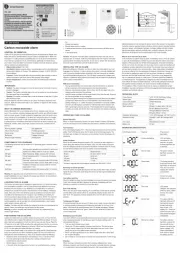
15 September 2025
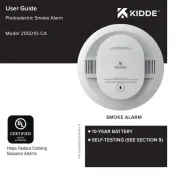
2 September 2025
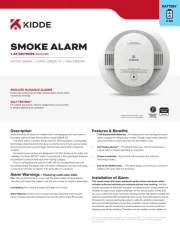
1 September 2025

1 September 2025
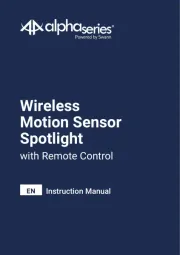
14 Augustus 2025
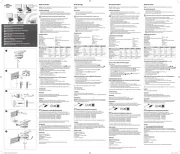
5 Augustus 2025
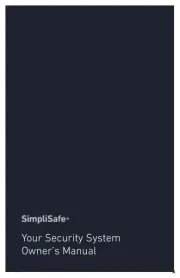
29 Juli 2025
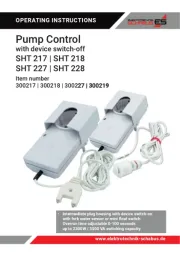
20 Juli 2025
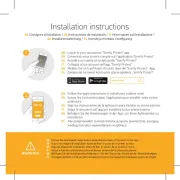
14 Juli 2025
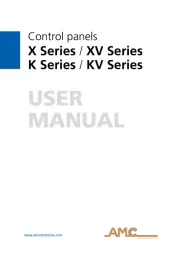
14 Juli 2025